Comment trouver et supprimer des CC cassés dans Les Sims 4
Jeux / / August 05, 2021
Les Sims 4 est le jeu vidéo de simulation de vie qui donnera aux joueurs le pouvoir de créer et de contrôler des personnes, l'environnement, d'autres types de choses, des conceptions, etc. Vous pouvez découvrir votre propre niveau de créativité, d'humour, de plans d'évasion et de jouer librement au jeu avec des personnages familiaux. Mais il convient de mentionner qu'en raison des mods / CC cassés ou en double dans le fichier du jeu, de nombreux Les Sims 4 Les joueurs PC ont des problèmes avec le gameplay, le lancement du jeu ou même le chargement du jeu. Êtes-vous un d'entre eux? Consultez le guide sur la façon de trouver et de supprimer le CC cassé dans le jeu Les Sims 4.
Avez-vous déjà rencontré un code d'erreur indiquant «Impossible de démarrer. Impossible de démarrer car les données de jeu requises sont manquantes ou endommagées. Veuillez essayer de réinstaller le jeu. » Si oui, vous êtes au bon endroit et vous n’êtes pas seul. Mais ne vous inquiétez pas. Nous avons quelques outils qui fonctionneront pour vous rapidement et avec précision sur votre PC afin de scanner et de découvrir tous les CC cassés ou dupliqués dans Les Sims 4.
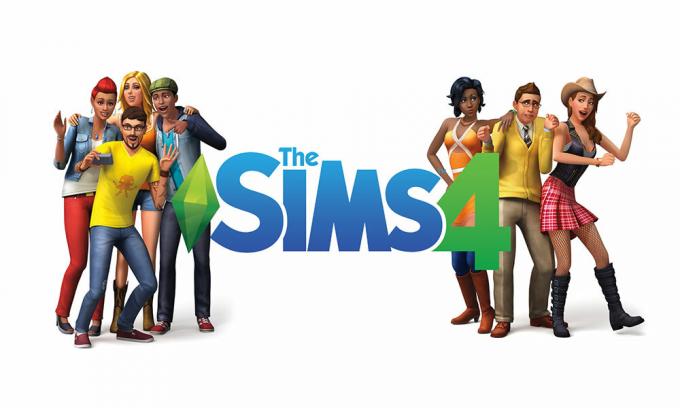
Comment trouver et supprimer des CC cassés dans Les Sims 4
Il existe deux meilleurs outils disponibles sur Internet que vous pouvez télécharger l'un d'entre eux et l'utiliser sur votre Windows pour trouver et supprimer le CC cassé dans le jeu. Cela vous aidera beaucoup et vous fera gagner beaucoup de temps sans effort supplémentaire. Alors, sans perdre plus de temps, allons-y.
- Détecteur de conflit Mod Les Sims 4: Lien de téléchargement
- Les Sims 4 Mod Manager: Lien de téléchargement
Une fois que vous avez téléchargé et installé l'un de ces outils sur votre PC Windows, vous êtes prêt à partir. Comme son nom l'indique, que vous utilisiez le détecteur de conflit de mod ou le gestionnaire de mod, l'outil analysera et détectera tous les fichiers CC sur votre PC dans le jeu Les Sims 4.
Pour le détecteur de conflit de mod:
- Vous devrez créer un compte. Bien que ce soit entièrement gratuit, il est d'abord nécessaire d'avoir un compte sur le site.
- Une fois le compte créé, téléchargez le fichier zip de l'outil> extrayez-le et installez-le.
- Maintenant, dirigez-vous vers le dossier extrait, double-cliquez sur le fichier ModConflictDetector.exe.
- Cliquez sur le bouton «Scan» pour commencer à scanner les fichiers mod en utilisant un mode normal.
- Une fois le processus d'analyse terminé, cet outil apparaîtra si vous avez des fichiers de mod en double ou des conflits de mod disponibles dans les fichiers du jeu.
- Maintenant, cliquez sur le fichier en double ou en conflit pour le sélectionner et vous pouvez le désactiver ou le déplacer dans la corbeille un par un. La meilleure partie est que la désactivation ne supprimera pas les fichiers du répertoire et que l'option de déplacement vers la corbeille ne supprimera pas les fichiers définitivement.
- Une fois cela fait, l'outil vous demandera de sauter ou de redémarrer le programme. Cliquez simplement sur Redémarrer et recommencez.
Pour le gestionnaire de mods:
- Téléchargez et installez l'outil sur votre PC.
- Vous pouvez activer ou désactiver les fichiers mod ou les packages dans un groupe assez facilement.
- De plus, vous pouvez sélectionner le dossier ou les éléments de mod spécifiques dans un package comme les couleurs, les yeux, les vêtements pour hommes, les vêtements pour femmes, etc.
- Une fois sélectionnés, vous pouvez tous les supprimer en un seul clic.
C’est tout, les gars. Nous espérons que vous avez trouvé cet article assez utile. Pour plus de questions, vous pouvez commenter ci-dessous.
Subodh aime écrire du contenu, qu'il soit lié à la technologie ou autre. Après avoir écrit sur un blog technologique pendant un an, il en devient passionné. Il adore jouer à des jeux et écouter de la musique. Outre les blogs, il crée une dépendance aux versions de PC de jeu et aux fuites de smartphones.



